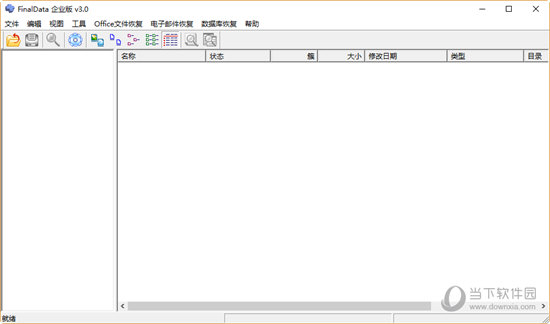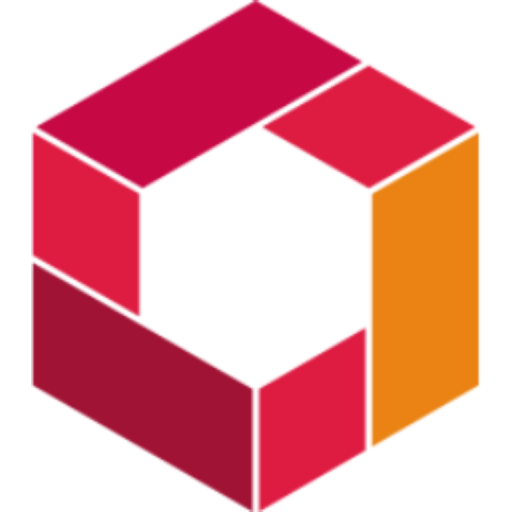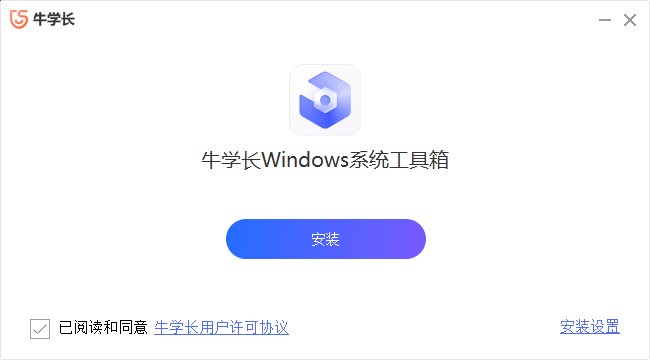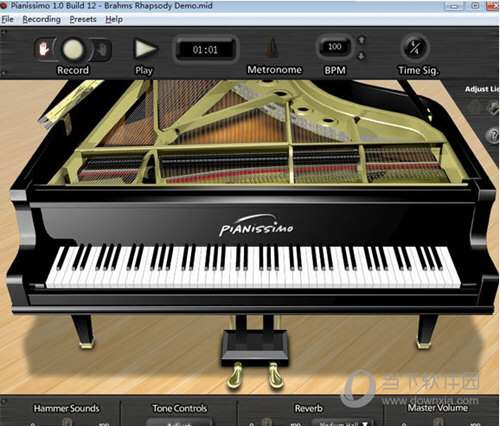WPS表格如何将多个单元格中的内容合并到一个单元格中?下载
wps可以帮助我们更好的处理文字内容或者是表格数据的,在表格中编辑的数据比较多,想要将其中多个单元格中的内容合并到一个单元格中显示,那么怎么设置呢?其实这种情况可以通过两种方法设置,下面知识兔小编就来为大家介绍一下。
设置方法
1、首先需要将要进行编辑的表格通过WPS打开。
2、之后直接在合并的空白单元格中输入【=】符号,之后用鼠标依次点击A2、B2、C2单元格,之间用&符号隔开。
3、随后,按下键盘上的回车键,就会得到自己需要的一个数据内容。
4、还可以之间在单元格中输入【=CONCAT()】函数公式。
5、用鼠标光标定位到括号中,之后用鼠标左键框选要合并的单元格区域,之后按下键盘上的回车键。
6、那么我们需要合并的内容就合并到一个单元格中了。
7、用下拉填充的操作方法,将其他单元格中的数据进行快速合并就好了。
下载仅供下载体验和测试学习,不得商用和正当使用。
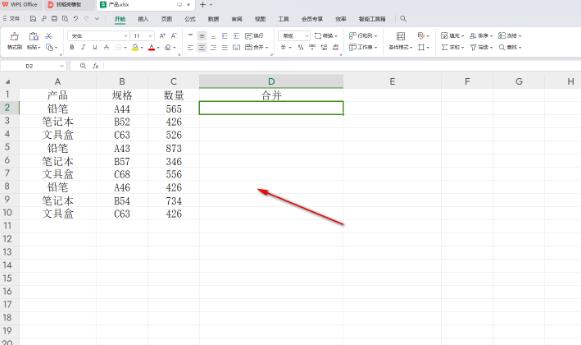
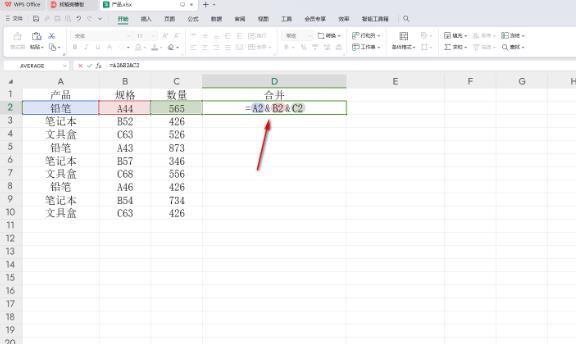
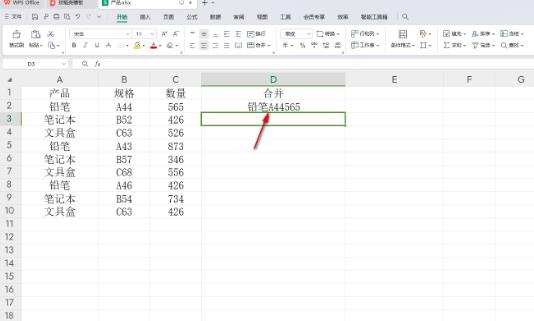
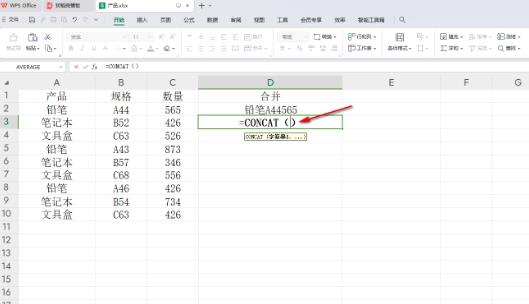
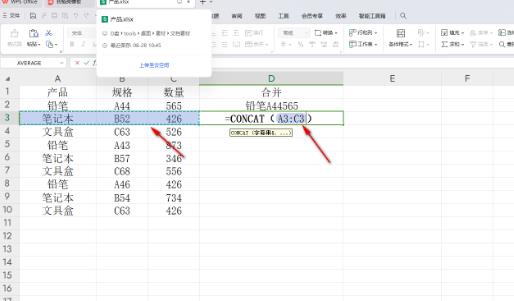
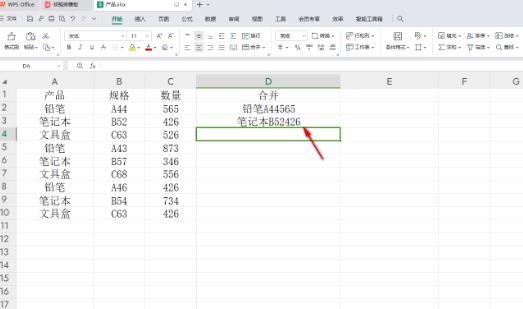
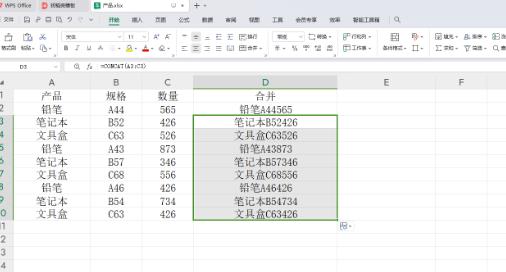

![PICS3D 2020破解版[免加密]_Crosslight PICS3D 2020(含破解补丁)](/d/p156/2-220420222641552.jpg)